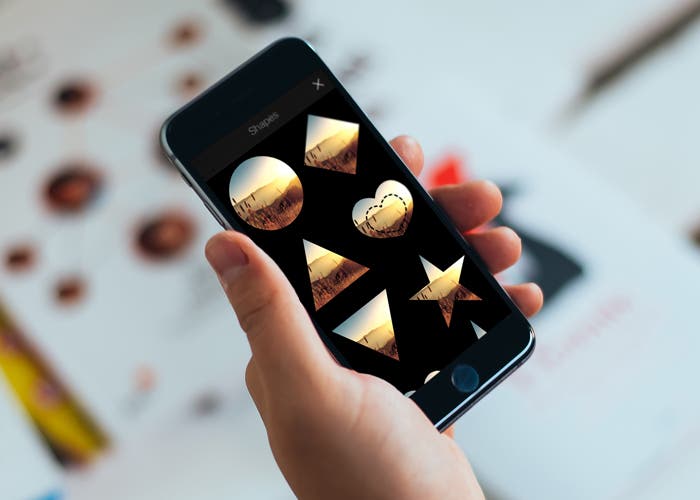
Una de las categorías más asaltadas en el App Store es la de Fotografía. En ella encontramos todo tipo de aplicaciones entre las cuales destacan las de edición. Culpa de ello lo tienen las grandes redes sociales en las que, con bastante frecuencia, acostumbramos a compartir fotos.
Son muchos los editores de imágenes destacados en iOS: Enlight o Pixelmator entre otros. Hoy vamos a destacar una que ha pasado de costar 0,99 a ser gratuita, tantp en su edición para iPhone como para iPad. Dicho editor se llama Wonderoom.
Muy completo, más sencillo
Estamos ante uno de los mejores editores de la App Store. No es muy conocido, posiblemente no haya entrado nunca entre los 50 primeros, pero con el tiempo tras convertirse en gratuita es probable que lo consiga. No sólo destaca por la gran variedad de opciones que nos ofrece –las cuales veremos luego con más detenimiento–, también por la sencillez de estos. Vamos a ver que nos ofrece Wonderoom.
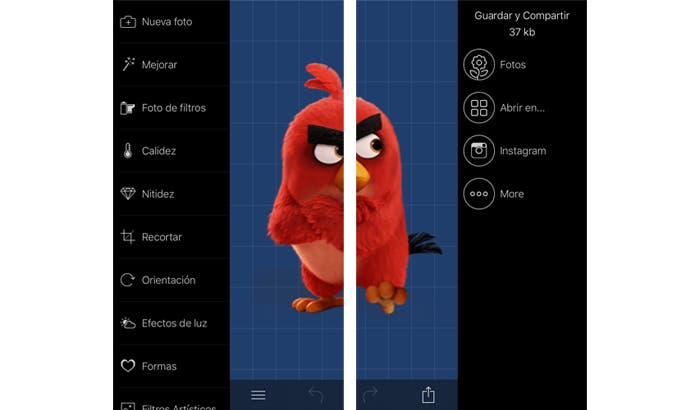
Opciones de Wonderoom
- Mejorar: Ajusta la foto automáticamente.
- Foto de filtros: Tendremos varios filtros a nuestro alcance.
- Calidez: Nos permite elegir entre tonos cálidos o fríos.
- Nitidez: Acentúa los detalles de las fotografías.
- Recortar: Esta opción es de las destacadas ya que, no sólo permite recortar la imagen, también nos muestra la resolución seleccionada antes de recortarla. También podremos elegir entre diferentes recortes preestablecidos.
- Orientación: Podremos cambiar de forma sencilla la rotación de nuestra imagen.
- Efectos de luz: Aquí encontraremos filtros con puntos de luces en diferentes lugares y con diferentes tonos.
- Formas: Podremos elegir entre una gran variedad de formas de recorte para nuestra imagen.
- Filtros artísticos: Nueva selección de filtros que nos permiten dar un cambio más grande a la forma de nuestra imagen.
- Pegatinas: Algunos stickers que podremos incorporar en nuestra imágenes para mayor personalización.
- Marcos: Sección completa para dar un retoque final a nuestras imágenes.
- Texto: Posibilidad de añadir texto eligiendo tanto la fuente, como el tamaño y el color.
- Viñeta: Podremos aplicar un efecto de sombreado, propio de una viñeta, a nuestra foto elegida.
- Desenfoque: Distorsión de la imagen con varias formas para elegir.
- Pixelizar: Opción interesante para conseguir aplicar una nueva forma a nuestra imagen.
- Salpicar: Nos permite elegir que colores resaltar en nuestra foto.
- Dibujar: Podremos añadir un dibujo propio sobre la imagen.
- Brillo Contraste, Matiz Saturación y Exposición: Ambas para realizar algunos de los ajustes básicos de la foto.
- Tamaño: Nos permite reducir la imagen, mostrándonos las proporciones exactas a la que queremos reducirla.
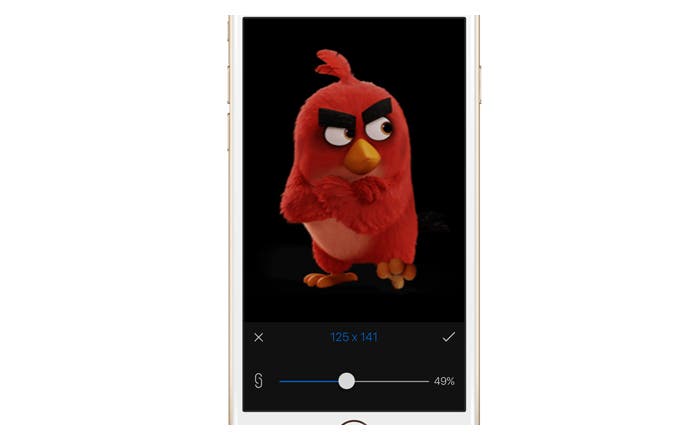
Conclusión
Como habéis podido ver, son muchas las posibilidades, todas ellas con ajustes de bastante precisión y calidad. Si quieres probarla no pierdas el tiempo y descárgala del enlace que os dejo más abajo, puesto que –como he mencionado antes– es gratuita por tiempo limitado.

